OPEL MERIVA 2015.5 –†―ä–Κ–Ψ–≤–Ψ–¥―¹―²–≤–Ψ –Ζ–Α –‰–Ϋ―³–Ψ―²–Β–Ι–Ϋ–Φ―ä–Ϋ―² (in Bulgarian)
Manufacturer: OPEL, Model Year: 2015.5, Model line: MERIVA, Model: OPEL MERIVA 2015.5Pages: 151, PDF Size: 2.5 MB
Page 121 of 151
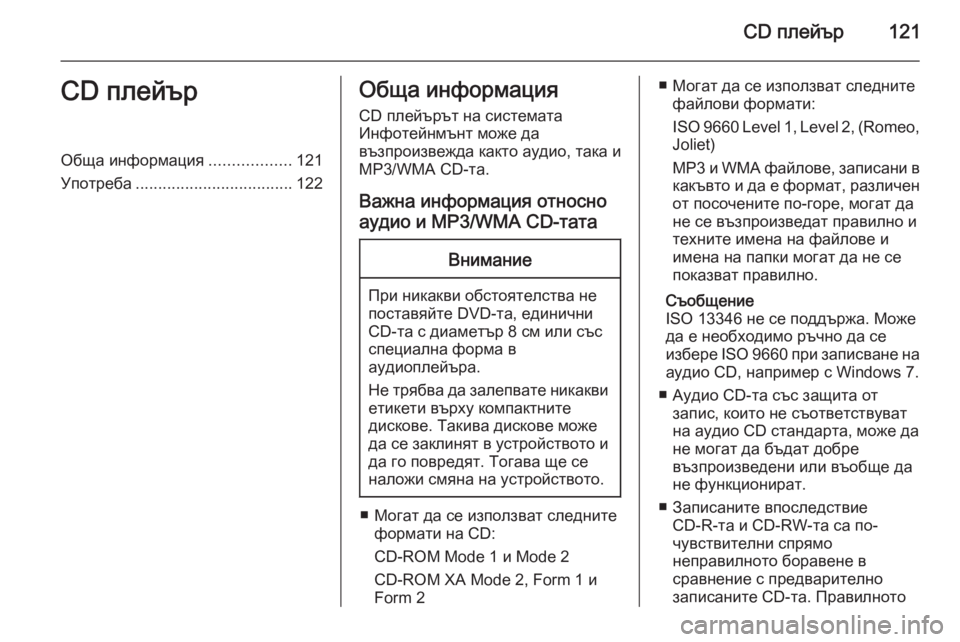
CD –Ω–Μ–Β–Ι―ä―Ä121CD –Ω–Μ–Β–Ι―ä―Ä–û–±―â–Α –Η–Ϋ―³–Ψ―Ä–Φ–Α―Ü–Η―è..................121
–Θ–Ω–Ψ―²―Ä–Β–±–Α ................................... 122–û–±―â–Α –Η–Ϋ―³–Ψ―Ä–Φ–Α―Ü–Η―è
CD –Ω–Μ–Β–Ι―ä―Ä―ä―² –Ϋ–Α ―¹–Η―¹―²–Β–Φ–Α―²–Α
–‰–Ϋ―³–Ψ―²–Β–Ι–Ϋ–Φ―ä–Ϋ―² –Φ–Ψ–Ε–Β –¥–Α
–≤―ä–Ζ–Ω―Ä–Ψ–Η–Ζ–≤–Β–Ε–¥–Α –Κ–Α–Κ―²–Ψ –Α―É–¥–Η–Ψ, ―²–Α–Κ–Α –Η
MP3/WMA CD-―²–Α.
–£–Α–Ε–Ϋ–Α –Η–Ϋ―³–Ψ―Ä–Φ–Α―Ü–Η―è –Ψ―²–Ϋ–Ψ―¹–Ϋ–Ψ–Α―É–¥–Η–Ψ –Η MP3/WMA CD-―²–Α―²–Α–£–Ϋ–Η–Φ–Α–Ϋ–Η–Β
–ü―Ä–Η –Ϋ–Η–Κ–Α–Κ–≤–Η –Ψ–±―¹―²–Ψ―è―²–Β–Μ―¹―²–≤–Α –Ϋ–Β
–Ω–Ψ―¹―²–Α–≤―è–Ι―²–Β DVD-―²–Α, –Β–¥–Η–Ϋ–Η―΅–Ϋ–Η
CD-―²–Α ―¹ –¥–Η–Α–Φ–Β―²―ä―Ä 8 ―¹–Φ –Η–Μ–Η ―¹―ä―¹
―¹–Ω–Β―Ü–Η–Α–Μ–Ϋ–Α ―³–Ψ―Ä–Φ–Α –≤
–Α―É–¥–Η–Ψ–Ω–Μ–Β–Ι―ä―Ä–Α.
–ù–Β ―²―Ä―è–±–≤–Α –¥–Α –Ζ–Α–Μ–Β–Ω–≤–Α―²–Β –Ϋ–Η–Κ–Α–Κ–≤–Η
–Β―²–Η–Κ–Β―²–Η –≤―ä―Ä―Ö―É –Κ–Ψ–Φ–Ω–Α–Κ―²–Ϋ–Η―²–Β
–¥–Η―¹–Κ–Ψ–≤–Β. –Δ–Α–Κ–Η–≤–Α –¥–Η―¹–Κ–Ψ–≤–Β –Φ–Ψ–Ε–Β
–¥–Α ―¹–Β –Ζ–Α–Κ–Μ–Η–Ϋ―è―² –≤ ―É―¹―²―Ä–Ψ–Ι―¹―²–≤–Ψ―²–Ψ –Η –¥–Α –≥–Ψ –Ω–Ψ–≤―Ä–Β–¥―è―². –Δ–Ψ–≥–Α–≤–Α ―â–Β ―¹–Β
–Ϋ–Α–Μ–Ψ–Ε–Η ―¹–Φ―è–Ϋ–Α –Ϋ–Α ―É―¹―²―Ä–Ψ–Ι―¹―²–≤–Ψ―²–Ψ.
╆ –€–Ψ–≥–Α―² –¥–Α ―¹–Β –Η–Ζ–Ω–Ψ–Μ–Ζ–≤–Α―² ―¹–Μ–Β–¥–Ϋ–Η―²–Β ―³–Ψ―Ä–Φ–Α―²–Η –Ϋ–Α CD:
CD-ROM Mode 1 –Η Mode 2
CD-ROM XA Mode 2, Form 1 –Η
Form 2
╆ –€–Ψ–≥–Α―² –¥–Α ―¹–Β –Η–Ζ–Ω–Ψ–Μ–Ζ–≤–Α―² ―¹–Μ–Β–¥–Ϋ–Η―²–Β ―³–Α–Ι–Μ–Ψ–≤–Η ―³–Ψ―Ä–Φ–Α―²–Η:
ISO 9660 Level 1, Level 2, (Romeo,
Joliet)
MP3 –Η WMA ―³–Α–Ι–Μ–Ψ–≤–Β, –Ζ–Α–Ω–Η―¹–Α–Ϋ–Η –≤
–Κ–Α–Κ―ä–≤―²–Ψ –Η –¥–Α –Β ―³–Ψ―Ä–Φ–Α―², ―Ä–Α–Ζ–Μ–Η―΅–Β–Ϋ –Ψ―² –Ω–Ψ―¹–Ψ―΅–Β–Ϋ–Η―²–Β –Ω–Ψ-–≥–Ψ―Ä–Β, –Φ–Ψ–≥–Α―² –¥–Α
–Ϋ–Β ―¹–Β –≤―ä–Ζ–Ω―Ä–Ψ–Η–Ζ–≤–Β–¥–Α―² –Ω―Ä–Α–≤–Η–Μ–Ϋ–Ψ –Η
―²–Β―Ö–Ϋ–Η―²–Β –Η–Φ–Β–Ϋ–Α –Ϋ–Α ―³–Α–Ι–Μ–Ψ–≤–Β –Η
–Η–Φ–Β–Ϋ–Α –Ϋ–Α –Ω–Α–Ω–Κ–Η –Φ–Ψ–≥–Α―² –¥–Α –Ϋ–Β ―¹–Β
–Ω–Ψ–Κ–Α–Ζ–≤–Α―² –Ω―Ä–Α–≤–Η–Μ–Ϋ–Ψ.
–Γ―ä–Ψ–±―â–Β–Ϋ–Η–Β
ISO 13346 –Ϋ–Β ―¹–Β –Ω–Ψ–¥–¥―ä―Ä–Ε–Α. –€–Ψ–Ε–Β
–¥–Α –Β –Ϋ–Β–Ψ–±―Ö–Ψ–¥–Η–Φ–Ψ ―Ä―ä―΅–Ϋ–Ψ –¥–Α ―¹–Β
–Η–Ζ–±–Β―Ä–Β ISO 9660 –Ω―Ä–Η –Ζ–Α–Ω–Η―¹–≤–Α–Ϋ–Β –Ϋ–Α
–Α―É–¥–Η–Ψ CD, –Ϋ–Α–Ω―Ä–Η–Φ–Β―Ä ―¹ Windows 7.
╆ –ê―É–¥–Η–Ψ CD-―²–Α ―¹―ä―¹ –Ζ–Α―â–Η―²–Α –Ψ―² –Ζ–Α–Ω–Η―¹, –Κ–Ψ–Η―²–Ψ –Ϋ–Β ―¹―ä–Ψ―²–≤–Β―²―¹―²–≤―É–≤–Α―²
–Ϋ–Α –Α―É–¥–Η–Ψ CD ―¹―²–Α–Ϋ–¥–Α―Ä―²–Α, –Φ–Ψ–Ε–Β –¥–Α
–Ϋ–Β –Φ–Ψ–≥–Α―² –¥–Α –±―ä–¥–Α―² –¥–Ψ–±―Ä–Β
–≤―ä–Ζ–Ω―Ä–Ψ–Η–Ζ–≤–Β–¥–Β–Ϋ–Η –Η–Μ–Η –≤―ä–Ψ–±―â–Β –¥–Α
–Ϋ–Β ―³―É–Ϋ–Κ―Ü–Η–Ψ–Ϋ–Η―Ä–Α―².
╆ –½–Α–Ω–Η―¹–Α–Ϋ–Η―²–Β –≤–Ω–Ψ―¹–Μ–Β–¥―¹―²–≤–Η–Β CD-R-―²–Α –Η CD-RW-―²–Α ―¹–Α –Ω–Ψ-
―΅―É–≤―¹―²–≤–Η―²–Β–Μ–Ϋ–Η ―¹–Ω―Ä―è–Φ–Ψ
–Ϋ–Β–Ω―Ä–Α–≤–Η–Μ–Ϋ–Ψ―²–Ψ –±–Ψ―Ä–Α–≤–Β–Ϋ–Β –≤
―¹―Ä–Α–≤–Ϋ–Β–Ϋ–Η–Β ―¹ –Ω―Ä–Β–¥–≤–Α―Ä–Η―²–Β–Μ–Ϋ–Ψ
–Ζ–Α–Ω–Η―¹–Α–Ϋ–Η―²–Β CD-―²–Α. –ü―Ä–Α–≤–Η–Μ–Ϋ–Ψ―²–Ψ
Page 122 of 151

122CD –Ω–Μ–Β–Ι―ä―Ä
–±–Ψ―Ä–Α–≤–Β–Ϋ–Β, –Ψ―¹–Ψ–±–Β–Ϋ–Ψ –≤ ―¹–Μ―É―΅–Α–Ι –Ϋ–Α
–Ζ–Α–Ω–Η―¹–Α–Ϋ–Η –≤–Ω–Ψ―¹–Μ–Β–¥―¹―²–≤–Η–Β CD-R-―²–Α
–Η CD-RW-―²–Α, ―²―Ä―è–±–≤–Α –¥–Α –±―ä–¥–Β
–Ψ―¹–Η–≥―É―Ä–Β–Ϋ–Ψ. –£–Η–Ε –Ω–Ψ-–¥–Ψ–Μ―É.
╆ –½–Α–Ω–Η―¹–Α–Ϋ–Η―²–Β –≤–Ω–Ψ―¹–Μ–Β–¥―¹―²–≤–Η–Β CD-R-―²–Α –Η CD-RW-―²–Α –Φ–Ψ–Ε–Β –¥–Α –Ϋ–Β
–Φ–Ψ–≥–Α―² –¥–Α –±―ä–¥–Α―² –¥–Ψ–±―Ä–Β
–≤―ä–Ζ–Ω―Ä–Ψ–Η–Ζ–≤–Β–¥–Β–Ϋ–Η –Η–Μ–Η –≤―ä–Ψ–±―â–Β –¥–Α
–Ϋ–Β ―³―É–Ϋ–Κ―Ü–Η–Ψ–Ϋ–Η―Ä–Α―². –£ ―²–Α–Κ–Η–≤–Α
―¹–Μ―É―΅–Α–Η –Ω―Ä–Ψ–±–Μ–Β–Φ―ä―² –Ϋ–Β –Β –≤
–Α–Ω–Α―Ä–Α―²–Α.
╆ –ü―Ä–Η –¥–Η―¹–Κ–Ψ–≤–Β ―¹―ä―¹ ―¹–Φ–Β―¹–Β–Ϋ ―Ä–Β–Ε–Η–Φ (–Α―É–¥–Η–Ψ –Ζ–Α–Ω–Η―¹–Η –Η –Κ–Ψ–Φ–Ω―Ä–Β―¹–Η―Ä–Α–Ϋ–Η
―³–Α–Ι–Μ–Ψ–≤–Β, –Ϋ–Α–Ω―Ä. MP3), ―΅–Α―¹―²―²–Α ―¹
–Α―É–¥–Η–Ψ –Ζ–Α–Ω–Η―¹–Η―²–Β –Η ―²–Α–Ζ–Η ―¹
–Κ–Ψ–Φ–Ω―Ä–Β―¹–Η―Ä–Α–Ϋ–Η―²–Β ―³–Α–Ι–Μ–Ψ–≤–Β –Φ–Ψ–≥–Α―²
–¥–Α ―¹–Β –≤―ä–Ζ–Ω―Ä–Ψ–Η–Ζ–≤–Β–Ε–¥–Α―²
–Ω–Ψ–Ψ―²–¥–Β–Μ–Ϋ–Ψ.
╆ –ü―Ä–Η ―¹–Φ―è–Ϋ–Α –Ϋ–Α CD-―²–Α –≤–Ϋ–Η–Φ–Α–≤–Α–Ι―²–Β –¥–Α –Ϋ–Β –Ψ―¹―²–Α–≤―è―²–Β –≤―ä―Ä―Ö―É ―²―è―Ö
–Ψ―²–Ω–Β―΅–Α―²―ä―Ü–Η –Ψ―² –Ω―Ä―ä―¹―²–Η.
╆ –ü–Ψ―¹―²–Α–≤―è–Ι―²–Β –Ψ–±―Ä–Α―²–Ϋ–Ψ CD-―²–Α―²–Α –≤ ―²―è―Ö–Ϋ–Α―²–Α –Ψ–Ω–Α–Κ–Ψ–≤–Κ–Α –≤–Β–¥–Ϋ–Α–≥–Α ―¹–Μ–Β–¥
–Η–Ζ–≤–Α–Ε–¥–Α–Ϋ–Β―²–Ψ –Η–Φ –Ψ―² CD –Ω–Μ–Β–Ι―ä―Ä–Α,
–Ζ–Α –¥–Α –≥–Η –Ω―Ä–Β–¥–Ω–Α–Ζ–Η―²–Β –Ψ―² –Ω–Ψ–≤―Ä–Β–¥–Α –Η
–Ζ–Α–Φ―ä―Ä―¹―è–≤–Α–Ϋ–Β.╆ –ù–Β―΅–Η―¹―²–Ψ―²–Η–Η―²–Β –Η ―²–Β―΅–Ϋ–Ψ―¹―²–Η―²–Β –≤―ä―Ä―Ö―É CD-―²–Ψ –Φ–Ψ–≥–Α―² –¥–Α –Ζ–Α–Φ―ä―Ä―¹―è―²
–Μ–Β―â–Η―²–Β –Ϋ–Α CD –Ω–Μ–Β–Ι―ä―Ä–Α,
–Ϋ–Α–Φ–Η―Ä–Α―â–Η ―¹–Β –≤ ―É―¹―²―Ä–Ψ–Ι―¹―²–≤–Ψ―²–Ψ –Η –¥–Α –Ω―Ä–Η―΅–Η–Ϋ―è―² –Ω–Ψ–≤―Ä–Β–¥–Α.
╆ –ü–Α–Ζ–Β―²–Β CD-―²–Α―²–Α –Ψ―² ―²–Ψ–Ω–Μ–Η–Ϋ–Α –Η –Ω―Ä―è–Κ–Α ―¹–Μ―ä–Ϋ―΅–Β–≤–Α ―¹–≤–Β―²–Μ–Η–Ϋ–Α.
╆ –½–Α –¥–Α–Ϋ–Ϋ–Η –Ζ–Α–Ω–Η―¹–Α–Ϋ–Η –≤―ä―Ä―Ö―É MP3/ WMA CD ―¹–Β –Ψ―²–Ϋ–Α―¹―è―² ―¹–Μ–Β–¥–Ϋ–Η―²–Β
–Ψ–≥―Ä–Α–Ϋ–Η―΅–Β–Ϋ–Η―è:
–ë―Ä–Ψ–Ι –Ϋ–Α –Ζ–Α–Ω–Η―¹–Η―²–Β: –Φ–Α–Κ―¹. 999
–ë―Ä–Ψ–Ι –Ϋ–Α –Ω–Α–Ω–Κ–Η―²–Β: –Φ–Α–Κ―¹. 255
–î―ä–Μ–±–Ψ―΅–Η–Ϋ–Α –Ϋ–Α ―¹―²―Ä―É–Κ―²―É―Ä–Α―²–Α –Ϋ–Α
–Ω–Α–Ω–Κ–Η―²–Β: –Φ–Α–Κ―¹. 64 –Ϋ–Η–≤–Α
(–Ω―Ä–Β–Ω–Ψ―Ä―ä―΅–Α–Ϋ–Ψ: –Φ–Α–Κ―¹. 8 –Ϋ–Η–≤–Α)
–ë―Ä–Ψ–Ι –Ϋ–Α ―¹–Ω–Η―¹―ä―Ü–Η―²–Β ―¹ –Ω–Β―¹–Ϋ–Η:
–Φ–Α–Κ―¹. 15
–ë―Ä–Ψ–Ι –Ϋ–Α –Ω–Β―¹–Ϋ–Η―²–Β –≤ –Β–¥–Η–Ϋ ―¹–Ω–Η―¹―ä–Κ ―¹ –Ω–Β―¹–Ϋ–Η: –Φ–Α–Κ―¹. 255
–£–Α–Μ–Η–¥–Ϋ–Η ―Ä–Α–Ζ―à–Η―Ä–Β–Ϋ–Η―è –Ϋ–Α
―¹–Ω–Η―¹―ä―Ü–Η―²–Β ―¹
–Ω–Β―¹–Ϋ–Η: .m3u, .pls, .asx, .wpl
╆ –ü―Ä–Β–¥–Φ–Β―² –Ϋ–Α –Ϋ–Α―¹―²–Ψ―è―â–Α―²–Α –≥–Μ–Α–≤–Α –Β ―¹–Α–Φ–Ψ –≤―ä–Ζ–Ω―Ä–Ψ–Η–Ζ–≤–Β–Ε–¥–Α–Ϋ–Β―²–Ψ –Ϋ–Α MP3
―³–Α–Ι–Μ–Ψ–≤–Β, ―²―ä–Ι –Κ–Α―²–Ψ –±–Ψ―Ä–Α–≤–Β–Ϋ–Β―²–Ψ ―¹
MP3 –Η WMA ―³–Α–Ι–Μ–Ψ–≤–Β –Β–Η–¥–Β–Ϋ―²–Η―΅–Ϋ–Ψ. –ö–Ψ–≥–Α―²–Ψ ―¹–Β –Ζ–Α―Ä–Β–¥–Η CD
―¹ WMA ―³–Α–Ι–Μ–Ψ–≤–Β, ―¹–Β –Ω–Ψ–Κ–Α–Ζ–≤–Α―²
–Φ–Β–Ϋ―é―²–Α―²–Α ―¹–≤―ä―Ä–Ζ–Α–Ϋ–Η ―¹ MP3.
–Θ–Ω–Ψ―²―Ä–Β–±–Α –Γ―²–Α―Ä―²–Η―Ä–Α–Ϋ–Β –Ϋ–Α
–≤―ä–Ζ–Ω―Ä–Ψ–Η–Ζ–≤–Β–Ε–¥–Α–Ϋ–Β –Ϋ–Α CD
–ù–Α―²–Η―¹–Ϋ–Β―²–Β CD, –Ζ–Α –¥–Α –Ψ―²–≤–Ψ―Ä–Η―²–Β
–Φ–Β–Ϋ―é CD –Η–Μ–Η MP3.
–ê–Κ–Ψ –≤ CD –Ω–Μ–Β–Ι―ä―Ä–Α –≤–Β―΅–Β –Η–Φ–Α CD,
–Ζ–Α–Ω–Ψ―΅–≤–Α –≤―ä–Ζ–Ω―Ä–Ψ–Η–Ζ–≤–Β–Ε–¥–Α–Ϋ–Β―²–Ψ –Φ―É.
Page 123 of 151
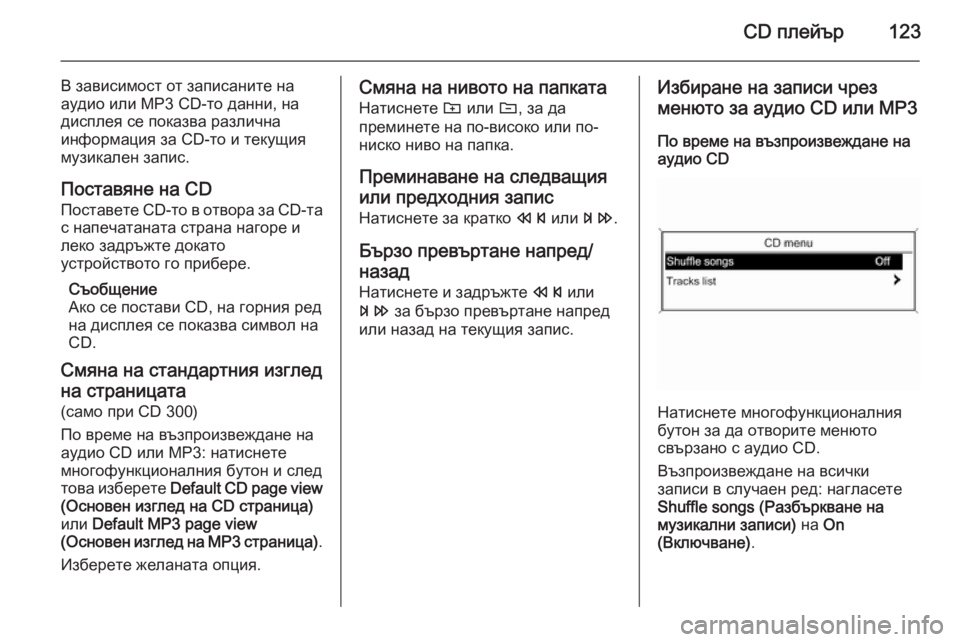
CD –Ω–Μ–Β–Ι―ä―Ä123
–£ –Ζ–Α–≤–Η―¹–Η–Φ–Ψ―¹―² –Ψ―² –Ζ–Α–Ω–Η―¹–Α–Ϋ–Η―²–Β –Ϋ–Α
–Α―É–¥–Η–Ψ –Η–Μ–Η MP3 CD-―²–Ψ –¥–Α–Ϋ–Ϋ–Η, –Ϋ–Α
–¥–Η―¹–Ω–Μ–Β―è ―¹–Β –Ω–Ψ–Κ–Α–Ζ–≤–Α ―Ä–Α–Ζ–Μ–Η―΅–Ϋ–Α
–Η–Ϋ―³–Ψ―Ä–Φ–Α―Ü–Η―è –Ζ–Α CD-―²–Ψ –Η ―²–Β–Κ―É―â–Η―è
–Φ―É–Ζ–Η–Κ–Α–Μ–Β–Ϋ –Ζ–Α–Ω–Η―¹.
–ü–Ψ―¹―²–Α–≤―è–Ϋ–Β –Ϋ–Α CD
–ü–Ψ―¹―²–Α–≤–Β―²–Β CD-―²–Ψ –≤ –Ψ―²–≤–Ψ―Ä–Α –Ζ–Α CD- ―²–Α
―¹ –Ϋ–Α–Ω–Β―΅–Α―²–Α–Ϋ–Α―²–Α ―¹―²―Ä–Α–Ϋ–Α –Ϋ–Α–≥–Ψ―Ä–Β –Η
–Μ–Β–Κ–Ψ –Ζ–Α–¥―Ä―ä–Ε―²–Β –¥–Ψ–Κ–Α―²–Ψ
―É―¹―²―Ä–Ψ–Ι―¹―²–≤–Ψ―²–Ψ –≥–Ψ –Ω―Ä–Η–±–Β―Ä–Β.
–Γ―ä–Ψ–±―â–Β–Ϋ–Η–Β
–ê–Κ–Ψ ―¹–Β –Ω–Ψ―¹―²–Α–≤–Η CD, –Ϋ–Α –≥–Ψ―Ä–Ϋ–Η―è ―Ä–Β–¥
–Ϋ–Α –¥–Η―¹–Ω–Μ–Β―è ―¹–Β –Ω–Ψ–Κ–Α–Ζ–≤–Α ―¹–Η–Φ–≤–Ψ–Μ –Ϋ–Α
CD.
–Γ–Φ―è–Ϋ–Α –Ϋ–Α ―¹―²–Α–Ϋ–¥–Α―Ä―²–Ϋ–Η―è –Η–Ζ–≥–Μ–Β–¥
–Ϋ–Α ―¹―²―Ä–Α–Ϋ–Η―Ü–Α―²–Α (―¹–Α–Φ–Ψ –Ω―Ä–Η CD 300)
–ü–Ψ –≤―Ä–Β–Φ–Β –Ϋ–Α –≤―ä–Ζ–Ω―Ä–Ψ–Η–Ζ–≤–Β–Ε–¥–Α–Ϋ–Β –Ϋ–Α
–Α―É–¥–Η–Ψ CD –Η–Μ–Η MP3: –Ϋ–Α―²–Η―¹–Ϋ–Β―²–Β
–Φ–Ϋ–Ψ–≥–Ψ―³―É–Ϋ–Κ―Ü–Η–Ψ–Ϋ–Α–Μ–Ϋ–Η―è –±―É―²–Ψ–Ϋ –Η ―¹–Μ–Β–¥
―²–Ψ–≤–Α –Η–Ζ–±–Β―Ä–Β―²–Β Default CD page view
(–û―¹–Ϋ–Ψ–≤–Β–Ϋ –Η–Ζ–≥–Μ–Β–¥ –Ϋ–Α CD ―¹―²―Ä–Α–Ϋ–Η―Ü–Α)
–Η–Μ–Η Default MP3 page view
( –û―¹–Ϋ–Ψ–≤–Β–Ϋ –Η–Ζ–≥–Μ–Β–¥ –Ϋ–Α MP3 ―¹―²―Ä–Α–Ϋ–Η―Ü–Α).
–‰–Ζ–±–Β―Ä–Β―²–Β –Ε–Β–Μ–Α–Ϋ–Α―²–Α –Ψ–Ω―Ü–Η―è.–Γ–Φ―è–Ϋ–Α –Ϋ–Α –Ϋ–Η–≤–Ψ―²–Ψ –Ϋ–Α –Ω–Α–Ω–Κ–Α―²–Α
–ù–Α―²–Η―¹–Ϋ–Β―²–Β g –Η–Μ–Η e, –Ζ–Α –¥–Α
–Ω―Ä–Β–Φ–Η–Ϋ–Β―²–Β –Ϋ–Α –Ω–Ψ-–≤–Η―¹–Ψ–Κ–Ψ –Η–Μ–Η –Ω–Ψ-
–Ϋ–Η―¹–Κ–Ψ –Ϋ–Η–≤–Ψ –Ϋ–Α –Ω–Α–Ω–Κ–Α.
–ü―Ä–Β–Φ–Η–Ϋ–Α–≤–Α–Ϋ–Β –Ϋ–Α ―¹–Μ–Β–¥–≤–Α―â–Η―è–Η–Μ–Η –Ω―Ä–Β–¥―Ö–Ψ–¥–Ϋ–Η―è –Ζ–Α–Ω–Η―¹
–ù–Α―²–Η―¹–Ϋ–Β―²–Β –Ζ–Α –Κ―Ä–Α―²–Κ–Ψ s –Η–Μ–Η u.
–ë―ä―Ä–Ζ–Ψ –Ω―Ä–Β–≤―ä―Ä―²–Α–Ϋ–Β –Ϋ–Α–Ω―Ä–Β–¥/ –Ϋ–Α–Ζ–Α–¥
–ù–Α―²–Η―¹–Ϋ–Β―²–Β –Η –Ζ–Α–¥―Ä―ä–Ε―²–Β s –Η–Μ–Η
u –Ζ–Α –±―ä―Ä–Ζ–Ψ –Ω―Ä–Β–≤―ä―Ä―²–Α–Ϋ–Β –Ϋ–Α–Ω―Ä–Β–¥
–Η–Μ–Η –Ϋ–Α–Ζ–Α–¥ –Ϋ–Α ―²–Β–Κ―É―â–Η―è –Ζ–Α–Ω–Η―¹.–‰–Ζ–±–Η―Ä–Α–Ϋ–Β –Ϋ–Α –Ζ–Α–Ω–Η―¹–Η ―΅―Ä–Β–Ζ
–Φ–Β–Ϋ―é―²–Ψ –Ζ–Α –Α―É–¥–Η–Ψ CD –Η–Μ–Η MP3
–ü–Ψ –≤―Ä–Β–Φ–Β –Ϋ–Α –≤―ä–Ζ–Ω―Ä–Ψ–Η–Ζ–≤–Β–Ε–¥–Α–Ϋ–Β –Ϋ–Α
–Α―É–¥–Η–Ψ CD
–ù–Α―²–Η―¹–Ϋ–Β―²–Β –Φ–Ϋ–Ψ–≥–Ψ―³―É–Ϋ–Κ―Ü–Η–Ψ–Ϋ–Α–Μ–Ϋ–Η―è
–±―É―²–Ψ–Ϋ –Ζ–Α –¥–Α –Ψ―²–≤–Ψ―Ä–Η―²–Β –Φ–Β–Ϋ―é―²–Ψ
―¹–≤―ä―Ä–Ζ–Α–Ϋ–Ψ ―¹ –Α―É–¥–Η–Ψ CD.
–£―ä–Ζ–Ω―Ä–Ψ–Η–Ζ–≤–Β–Ε–¥–Α–Ϋ–Β –Ϋ–Α –≤―¹–Η―΅–Κ–Η
–Ζ–Α–Ω–Η―¹–Η –≤ ―¹–Μ―É―΅–Α–Β–Ϋ ―Ä–Β–¥: –Ϋ–Α–≥–Μ–Α―¹–Β―²–Β
Shuffle songs (–†–Α–Ζ–±―ä―Ä–Κ–≤–Α–Ϋ–Β –Ϋ–Α
–Φ―É–Ζ–Η–Κ–Α–Μ–Ϋ–Η –Ζ–Α–Ω–Η―¹–Η) –Ϋ–Α On
(–£–Κ–Μ―é―΅–≤–Α–Ϋ–Β) .
Page 124 of 151
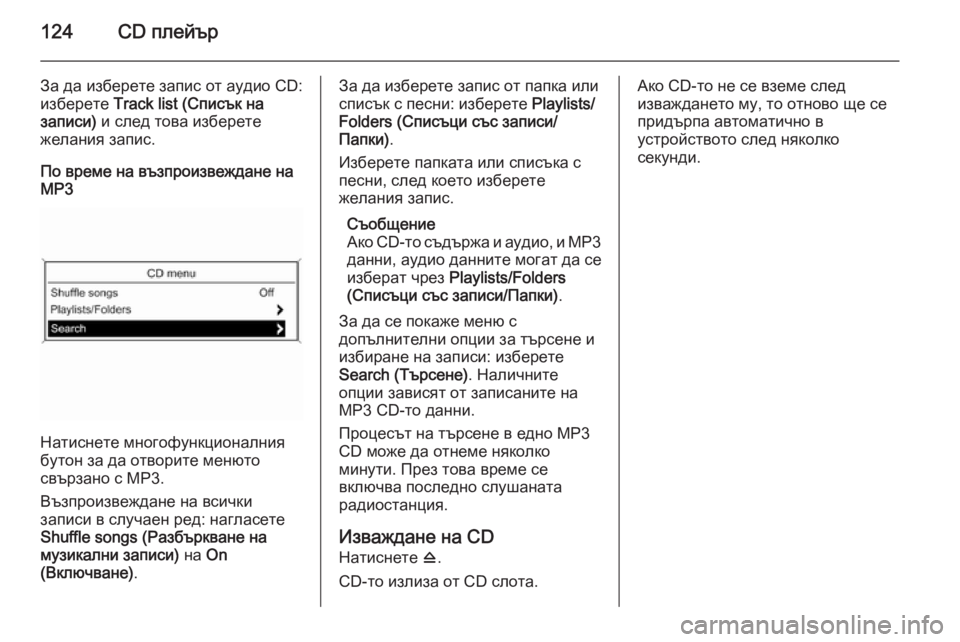
124CD –Ω–Μ–Β–Ι―ä―Ä
–½–Α –¥–Α –Η–Ζ–±–Β―Ä–Β―²–Β –Ζ–Α–Ω–Η―¹ –Ψ―² –Α―É–¥–Η–Ψ CD:
–Η–Ζ–±–Β―Ä–Β―²–Β Track list (–Γ–Ω–Η―¹―ä–Κ –Ϋ–Α
–Ζ–Α–Ω–Η―¹–Η) –Η ―¹–Μ–Β–¥ ―²–Ψ–≤–Α –Η–Ζ–±–Β―Ä–Β―²–Β
–Ε–Β–Μ–Α–Ϋ–Η―è –Ζ–Α–Ω–Η―¹.
–ü–Ψ –≤―Ä–Β–Φ–Β –Ϋ–Α –≤―ä–Ζ–Ω―Ä–Ψ–Η–Ζ–≤–Β–Ε–¥–Α–Ϋ–Β –Ϋ–Α
MP3
–ù–Α―²–Η―¹–Ϋ–Β―²–Β –Φ–Ϋ–Ψ–≥–Ψ―³―É–Ϋ–Κ―Ü–Η–Ψ–Ϋ–Α–Μ–Ϋ–Η―è
–±―É―²–Ψ–Ϋ –Ζ–Α –¥–Α –Ψ―²–≤–Ψ―Ä–Η―²–Β –Φ–Β–Ϋ―é―²–Ψ
―¹–≤―ä―Ä–Ζ–Α–Ϋ–Ψ ―¹ MP3.
–£―ä–Ζ–Ω―Ä–Ψ–Η–Ζ–≤–Β–Ε–¥–Α–Ϋ–Β –Ϋ–Α –≤―¹–Η―΅–Κ–Η
–Ζ–Α–Ω–Η―¹–Η –≤ ―¹–Μ―É―΅–Α–Β–Ϋ ―Ä–Β–¥: –Ϋ–Α–≥–Μ–Α―¹–Β―²–Β
Shuffle songs (–†–Α–Ζ–±―ä―Ä–Κ–≤–Α–Ϋ–Β –Ϋ–Α
–Φ―É–Ζ–Η–Κ–Α–Μ–Ϋ–Η –Ζ–Α–Ω–Η―¹–Η) –Ϋ–Α On
(–£–Κ–Μ―é―΅–≤–Α–Ϋ–Β) .
–½–Α –¥–Α –Η–Ζ–±–Β―Ä–Β―²–Β –Ζ–Α–Ω–Η―¹ –Ψ―² –Ω–Α–Ω–Κ–Α –Η–Μ–Η
―¹–Ω–Η―¹―ä–Κ ―¹ –Ω–Β―¹–Ϋ–Η: –Η–Ζ–±–Β―Ä–Β―²–Β Playlists/
Folders (–Γ–Ω–Η―¹―ä―Ü–Η ―¹―ä―¹ –Ζ–Α–Ω–Η―¹–Η/
–ü–Α–Ω–Κ–Η) .
–‰–Ζ–±–Β―Ä–Β―²–Β –Ω–Α–Ω–Κ–Α―²–Α –Η–Μ–Η ―¹–Ω–Η―¹―ä–Κ–Α ―¹ –Ω–Β―¹–Ϋ–Η, ―¹–Μ–Β–¥ –Κ–Ψ–Β―²–Ψ –Η–Ζ–±–Β―Ä–Β―²–Β
–Ε–Β–Μ–Α–Ϋ–Η―è –Ζ–Α–Ω–Η―¹.
–Γ―ä–Ψ–±―â–Β–Ϋ–Η–Β
–ê–Κ–Ψ CD-―²–Ψ ―¹―ä–¥―ä―Ä–Ε–Α –Η –Α―É–¥–Η–Ψ, –Η MP3
–¥–Α–Ϋ–Ϋ–Η, –Α―É–¥–Η–Ψ –¥–Α–Ϋ–Ϋ–Η―²–Β –Φ–Ψ–≥–Α―² –¥–Α ―¹–Β –Η–Ζ–±–Β―Ä–Α―² ―΅―Ä–Β–Ζ Playlists/Folders
(–Γ–Ω–Η―¹―ä―Ü–Η ―¹―ä―¹ –Ζ–Α–Ω–Η―¹–Η/–ü–Α–Ω–Κ–Η) .
–½–Α –¥–Α ―¹–Β –Ω–Ψ–Κ–Α–Ε–Β –Φ–Β–Ϋ―é ―¹
–¥–Ψ–Ω―ä–Μ–Ϋ–Η―²–Β–Μ–Ϋ–Η –Ψ–Ω―Ü–Η–Η –Ζ–Α ―²―ä―Ä―¹–Β–Ϋ–Β –Η –Η–Ζ–±–Η―Ä–Α–Ϋ–Β –Ϋ–Α –Ζ–Α–Ω–Η―¹–Η: –Η–Ζ–±–Β―Ä–Β―²–Β
Search (–Δ―ä―Ä―¹–Β–Ϋ–Β) . –ù–Α–Μ–Η―΅–Ϋ–Η―²–Β
–Ψ–Ω―Ü–Η–Η –Ζ–Α–≤–Η―¹―è―² –Ψ―² –Ζ–Α–Ω–Η―¹–Α–Ϋ–Η―²–Β –Ϋ–Α
MP3 CD-―²–Ψ –¥–Α–Ϋ–Ϋ–Η.
–ü―Ä–Ψ―Ü–Β―¹―ä―² –Ϋ–Α ―²―ä―Ä―¹–Β–Ϋ–Β –≤ –Β–¥–Ϋ–Ψ MP3
CD –Φ–Ψ–Ε–Β –¥–Α –Ψ―²–Ϋ–Β–Φ–Β –Ϋ―è–Κ–Ψ–Μ–Κ–Ψ
–Φ–Η–Ϋ―É―²–Η. –ü―Ä–Β–Ζ ―²–Ψ–≤–Α –≤―Ä–Β–Φ–Β ―¹–Β
–≤–Κ–Μ―é―΅–≤–Α –Ω–Ψ―¹–Μ–Β–¥–Ϋ–Ψ ―¹–Μ―É―à–Α–Ϋ–Α―²–Α
―Ä–Α–¥–Η–Ψ―¹―²–Α–Ϋ―Ü–Η―è.
–‰–Ζ–≤–Α–Ε–¥–Α–Ϋ–Β –Ϋ–Α CD
–ù–Α―²–Η―¹–Ϋ–Β―²–Β d.
CD-―²–Ψ –Η–Ζ–Μ–Η–Ζ–Α –Ψ―² CD ―¹–Μ–Ψ―²–Α.–ê–Κ–Ψ CD-―²–Ψ –Ϋ–Β ―¹–Β –≤–Ζ–Β–Φ–Β ―¹–Μ–Β–¥
–Η–Ζ–≤–Α–Ε–¥–Α–Ϋ–Β―²–Ψ –Φ―É, ―²–Ψ –Ψ―²–Ϋ–Ψ–≤–Ψ ―â–Β ―¹–Β
–Ω―Ä–Η–¥―ä―Ä–Ω–Α –Α–≤―²–Ψ–Φ–Α―²–Η―΅–Ϋ–Ψ –≤
―É―¹―²―Ä–Ψ–Ι―¹―²–≤–Ψ―²–Ψ ―¹–Μ–Β–¥ –Ϋ―è–Κ–Ψ–Μ–Κ–Ψ
―¹–Β–Κ―É–Ϋ–¥–Η.
Page 125 of 151
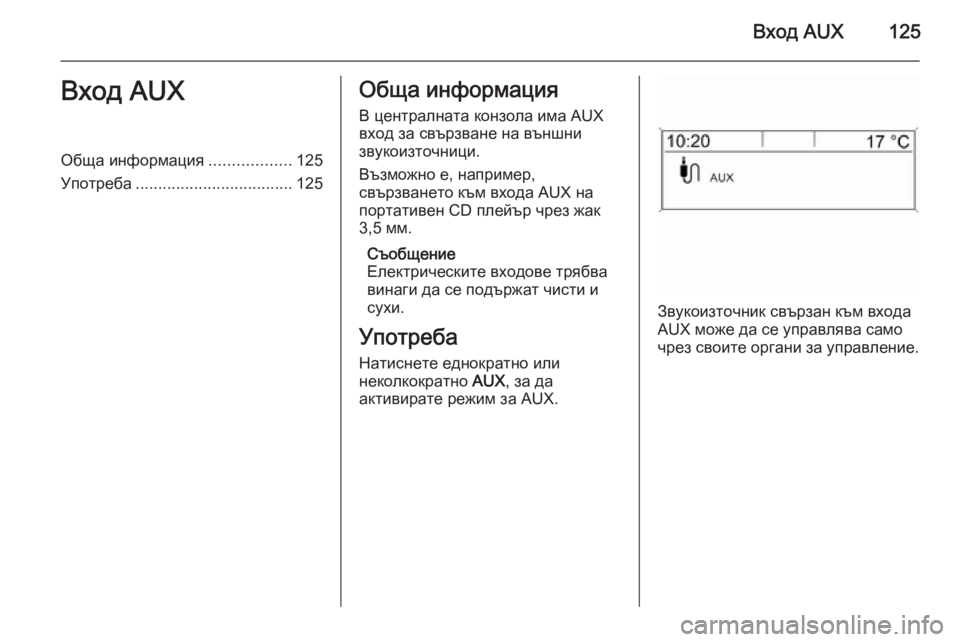
–£―Ö–Ψ–¥ AUX125–£―Ö–Ψ–¥ AUX–û–±―â–Α –Η–Ϋ―³–Ψ―Ä–Φ–Α―Ü–Η―è..................125
–Θ–Ω–Ψ―²―Ä–Β–±–Α ................................... 125–û–±―â–Α –Η–Ϋ―³–Ψ―Ä–Φ–Α―Ü–Η―è
–£ ―Ü–Β–Ϋ―²―Ä–Α–Μ–Ϋ–Α―²–Α –Κ–Ψ–Ϋ–Ζ–Ψ–Μ–Α –Η–Φ–Α AUX
–≤―Ö–Ψ–¥ –Ζ–Α ―¹–≤―ä―Ä–Ζ–≤–Α–Ϋ–Β –Ϋ–Α –≤―ä–Ϋ―à–Ϋ–Η
–Ζ–≤―É–Κ–Ψ–Η–Ζ―²–Ψ―΅–Ϋ–Η―Ü–Η.
–£―ä–Ζ–Φ–Ψ–Ε–Ϋ–Ψ –Β, –Ϋ–Α–Ω―Ä–Η–Φ–Β―Ä,
―¹–≤―ä―Ä–Ζ–≤–Α–Ϋ–Β―²–Ψ –Κ―ä–Φ –≤―Ö–Ψ–¥–Α AUX –Ϋ–Α
–Ω–Ψ―Ä―²–Α―²–Η–≤–Β–Ϋ CD –Ω–Μ–Β–Ι―ä―Ä ―΅―Ä–Β–Ζ –Ε–Α–Κ
3,5 –Φ–Φ.
–Γ―ä–Ψ–±―â–Β–Ϋ–Η–Β
–ï–Μ–Β–Κ―²―Ä–Η―΅–Β―¹–Κ–Η―²–Β –≤―Ö–Ψ–¥–Ψ–≤–Β ―²―Ä―è–±–≤–Α
–≤–Η–Ϋ–Α–≥–Η –¥–Α ―¹–Β –Ω–Ψ–¥―ä―Ä–Ε–Α―² ―΅–Η―¹―²–Η –Η
―¹―É―Ö–Η.
–Θ–Ω–Ψ―²―Ä–Β–±–Α –ù–Α―²–Η―¹–Ϋ–Β―²–Β –Β–¥–Ϋ–Ψ–Κ―Ä–Α―²–Ϋ–Ψ –Η–Μ–Η–Ϋ–Β–Κ–Ψ–Μ–Κ–Ψ–Κ―Ä–Α―²–Ϋ–Ψ AUX, –Ζ–Α –¥–Α
–Α–Κ―²–Η–≤–Η―Ä–Α―²–Β ―Ä–Β–Ε–Η–Φ –Ζ–Α AUX.
–½–≤―É–Κ–Ψ–Η–Ζ―²–Ψ―΅–Ϋ–Η–Κ ―¹–≤―ä―Ä–Ζ–Α–Ϋ –Κ―ä–Φ –≤―Ö–Ψ–¥–Α
AUX –Φ–Ψ–Ε–Β –¥–Α ―¹–Β ―É–Ω―Ä–Α–≤–Μ―è–≤–Α ―¹–Α–Φ–Ψ
―΅―Ä–Β–Ζ ―¹–≤–Ψ–Η―²–Β –Ψ―Ä–≥–Α–Ϋ–Η –Ζ–Α ―É–Ω―Ä–Α–≤–Μ–Β–Ϋ–Η–Β.
Page 126 of 151
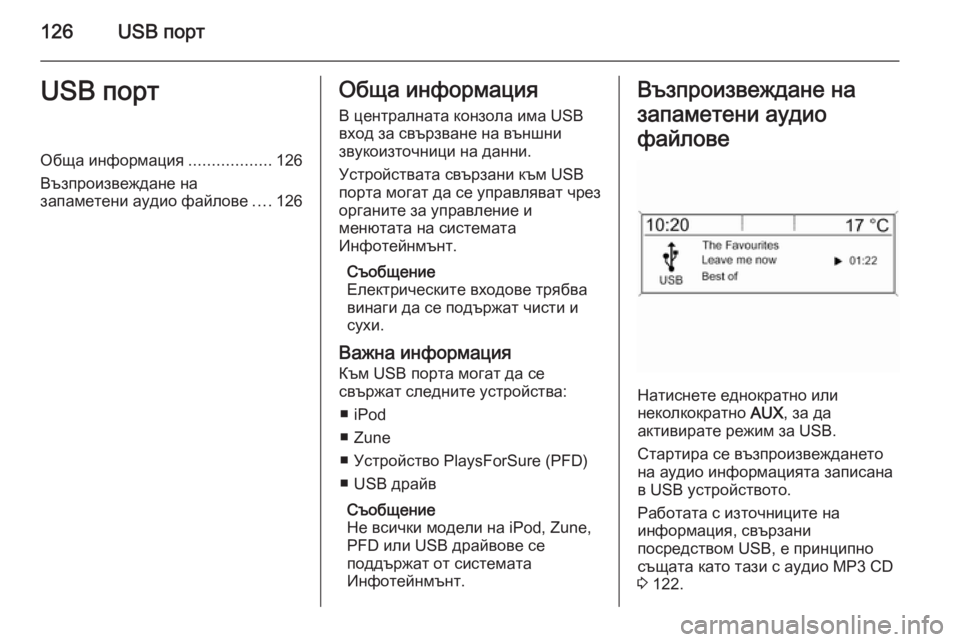
126USB –Ω–Ψ―Ä―²USB –Ω–Ψ―Ä―²–û–±―â–Α –Η–Ϋ―³–Ψ―Ä–Φ–Α―Ü–Η―è..................126
–£―ä–Ζ–Ω―Ä–Ψ–Η–Ζ–≤–Β–Ε–¥–Α–Ϋ–Β –Ϋ–Α –Ζ–Α–Ω–Α–Φ–Β―²–Β–Ϋ–Η –Α―É–¥–Η–Ψ ―³–Α–Ι–Μ–Ψ–≤–Β ....126–û–±―â–Α –Η–Ϋ―³–Ψ―Ä–Φ–Α―Ü–Η―è
–£ ―Ü–Β–Ϋ―²―Ä–Α–Μ–Ϋ–Α―²–Α –Κ–Ψ–Ϋ–Ζ–Ψ–Μ–Α –Η–Φ–Α USB
–≤―Ö–Ψ–¥ –Ζ–Α ―¹–≤―ä―Ä–Ζ–≤–Α–Ϋ–Β –Ϋ–Α –≤―ä–Ϋ―à–Ϋ–Η
–Ζ–≤―É–Κ–Ψ–Η–Ζ―²–Ψ―΅–Ϋ–Η―Ü–Η –Ϋ–Α –¥–Α–Ϋ–Ϋ–Η.
–Θ―¹―²―Ä–Ψ–Ι―¹―²–≤–Α―²–Α ―¹–≤―ä―Ä–Ζ–Α–Ϋ–Η –Κ―ä–Φ USB
–Ω–Ψ―Ä―²–Α –Φ–Ψ–≥–Α―² –¥–Α ―¹–Β ―É–Ω―Ä–Α–≤–Μ―è–≤–Α―² ―΅―Ä–Β–Ζ
–Ψ―Ä–≥–Α–Ϋ–Η―²–Β –Ζ–Α ―É–Ω―Ä–Α–≤–Μ–Β–Ϋ–Η–Β –Η
–Φ–Β–Ϋ―é―²–Α―²–Α –Ϋ–Α ―¹–Η―¹―²–Β–Φ–Α―²–Α
–‰–Ϋ―³–Ψ―²–Β–Ι–Ϋ–Φ―ä–Ϋ―².
–Γ―ä–Ψ–±―â–Β–Ϋ–Η–Β
–ï–Μ–Β–Κ―²―Ä–Η―΅–Β―¹–Κ–Η―²–Β –≤―Ö–Ψ–¥–Ψ–≤–Β ―²―Ä―è–±–≤–Α
–≤–Η–Ϋ–Α–≥–Η –¥–Α ―¹–Β –Ω–Ψ–¥―ä―Ä–Ε–Α―² ―΅–Η―¹―²–Η –Η
―¹―É―Ö–Η.
–£–Α–Ε–Ϋ–Α –Η–Ϋ―³–Ψ―Ä–Φ–Α―Ü–Η―è –ö―ä–Φ USB –Ω–Ψ―Ä―²–Α –Φ–Ψ–≥–Α―² –¥–Α ―¹–Β
―¹–≤―ä―Ä–Ε–Α―² ―¹–Μ–Β–¥–Ϋ–Η―²–Β ―É―¹―²―Ä–Ψ–Ι―¹―²–≤–Α:
╆ iPod
╆ Zune
╆ –Θ―¹―²―Ä–Ψ–Ι―¹―²–≤–Ψ PlaysForSure (PFD)
╆ USB –¥―Ä–Α–Ι–≤
–Γ―ä–Ψ–±―â–Β–Ϋ–Η–Β
–ù–Β –≤―¹–Η―΅–Κ–Η –Φ–Ψ–¥–Β–Μ–Η –Ϋ–Α iPod, Zune, PFD –Η–Μ–Η USB –¥―Ä–Α–Ι–≤–Ψ–≤–Β ―¹–Β
–Ω–Ψ–¥–¥―ä―Ä–Ε–Α―² –Ψ―² ―¹–Η―¹―²–Β–Φ–Α―²–Α
–‰–Ϋ―³–Ψ―²–Β–Ι–Ϋ–Φ―ä–Ϋ―².–£―ä–Ζ–Ω―Ä–Ψ–Η–Ζ–≤–Β–Ε–¥–Α–Ϋ–Β –Ϋ–Α
–Ζ–Α–Ω–Α–Φ–Β―²–Β–Ϋ–Η –Α―É–¥–Η–Ψ
―³–Α–Ι–Μ–Ψ–≤–Β
–ù–Α―²–Η―¹–Ϋ–Β―²–Β –Β–¥–Ϋ–Ψ–Κ―Ä–Α―²–Ϋ–Ψ –Η–Μ–Η
–Ϋ–Β–Κ–Ψ–Μ–Κ–Ψ–Κ―Ä–Α―²–Ϋ–Ψ AUX, –Ζ–Α –¥–Α
–Α–Κ―²–Η–≤–Η―Ä–Α―²–Β ―Ä–Β–Ε–Η–Φ –Ζ–Α USB.
–Γ―²–Α―Ä―²–Η―Ä–Α ―¹–Β –≤―ä–Ζ–Ω―Ä–Ψ–Η–Ζ–≤–Β–Ε–¥–Α–Ϋ–Β―²–Ψ
–Ϋ–Α –Α―É–¥–Η–Ψ –Η–Ϋ―³–Ψ―Ä–Φ–Α―Ü–Η―è―²–Α –Ζ–Α–Ω–Η―¹–Α–Ϋ–Α
–≤ USB ―É―¹―²―Ä–Ψ–Ι―¹―²–≤–Ψ―²–Ψ.
–†–Α–±–Ψ―²–Α―²–Α ―¹ –Η–Ζ―²–Ψ―΅–Ϋ–Η―Ü–Η―²–Β –Ϋ–Α
–Η–Ϋ―³–Ψ―Ä–Φ–Α―Ü–Η―è, ―¹–≤―ä―Ä–Ζ–Α–Ϋ–Η
–Ω–Ψ―¹―Ä–Β–¥―¹―²–≤–Ψ–Φ USB, –Β –Ω―Ä–Η–Ϋ―Ü–Η–Ω–Ϋ–Ψ
―¹―ä―â–Α―²–Α –Κ–Α―²–Ψ ―²–Α–Ζ–Η ―¹ –Α―É–¥–Η–Ψ MP3 CD
3 122.
Page 127 of 151
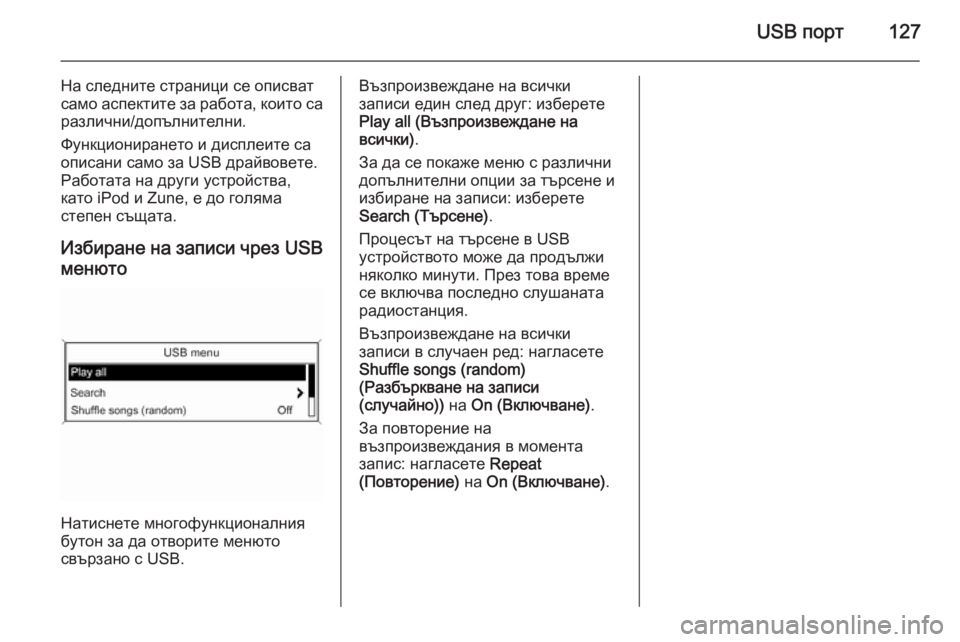
USB –Ω–Ψ―Ä―²127
–ù–Α ―¹–Μ–Β–¥–Ϋ–Η―²–Β ―¹―²―Ä–Α–Ϋ–Η―Ü–Η ―¹–Β –Ψ–Ω–Η―¹–≤–Α―²
―¹–Α–Φ–Ψ –Α―¹–Ω–Β–Κ―²–Η―²–Β –Ζ–Α ―Ä–Α–±–Ψ―²–Α, –Κ–Ψ–Η―²–Ψ ―¹–Α ―Ä–Α–Ζ–Μ–Η―΅–Ϋ–Η/–¥–Ψ–Ω―ä–Μ–Ϋ–Η―²–Β–Μ–Ϋ–Η.
–Λ―É–Ϋ–Κ―Ü–Η–Ψ–Ϋ–Η―Ä–Α–Ϋ–Β―²–Ψ –Η –¥–Η―¹–Ω–Μ–Β–Η―²–Β ―¹–Α
–Ψ–Ω–Η―¹–Α–Ϋ–Η ―¹–Α–Φ–Ψ –Ζ–Α USB –¥―Ä–Α–Ι–≤–Ψ–≤–Β―²–Β.
–†–Α–±–Ψ―²–Α―²–Α –Ϋ–Α –¥―Ä―É–≥–Η ―É―¹―²―Ä–Ψ–Ι―¹―²–≤–Α, –Κ–Α―²–Ψ iPod –Η Zune, –Β –¥–Ψ –≥–Ψ–Μ―è–Φ–Α
―¹―²–Β–Ω–Β–Ϋ ―¹―ä―â–Α―²–Α.
–‰–Ζ–±–Η―Ä–Α–Ϋ–Β –Ϋ–Α –Ζ–Α–Ω–Η―¹–Η ―΅―Ä–Β–Ζ USB
–Φ–Β–Ϋ―é―²–Ψ
–ù–Α―²–Η―¹–Ϋ–Β―²–Β –Φ–Ϋ–Ψ–≥–Ψ―³―É–Ϋ–Κ―Ü–Η–Ψ–Ϋ–Α–Μ–Ϋ–Η―è
–±―É―²–Ψ–Ϋ –Ζ–Α –¥–Α –Ψ―²–≤–Ψ―Ä–Η―²–Β –Φ–Β–Ϋ―é―²–Ψ
―¹–≤―ä―Ä–Ζ–Α–Ϋ–Ψ ―¹ USB.
–£―ä–Ζ–Ω―Ä–Ψ–Η–Ζ–≤–Β–Ε–¥–Α–Ϋ–Β –Ϋ–Α –≤―¹–Η―΅–Κ–Η
–Ζ–Α–Ω–Η―¹–Η –Β–¥–Η–Ϋ ―¹–Μ–Β–¥ –¥―Ä―É–≥: –Η–Ζ–±–Β―Ä–Β―²–Β
Play all (–£―ä–Ζ–Ω―Ä–Ψ–Η–Ζ–≤–Β–Ε–¥–Α–Ϋ–Β –Ϋ–Α
–≤―¹–Η―΅–Κ–Η) .
–½–Α –¥–Α ―¹–Β –Ω–Ψ–Κ–Α–Ε–Β –Φ–Β–Ϋ―é ―¹ ―Ä–Α–Ζ–Μ–Η―΅–Ϋ–Η –¥–Ψ–Ω―ä–Μ–Ϋ–Η―²–Β–Μ–Ϋ–Η –Ψ–Ω―Ü–Η–Η –Ζ–Α ―²―ä―Ä―¹–Β–Ϋ–Β –Η
–Η–Ζ–±–Η―Ä–Α–Ϋ–Β –Ϋ–Α –Ζ–Α–Ω–Η―¹–Η: –Η–Ζ–±–Β―Ä–Β―²–Β
Search (–Δ―ä―Ä―¹–Β–Ϋ–Β) .
–ü―Ä–Ψ―Ü–Β―¹―ä―² –Ϋ–Α ―²―ä―Ä―¹–Β–Ϋ–Β –≤ USB
―É―¹―²―Ä–Ψ–Ι―¹―²–≤–Ψ―²–Ψ –Φ–Ψ–Ε–Β –¥–Α –Ω―Ä–Ψ–¥―ä–Μ–Ε–Η
–Ϋ―è–Κ–Ψ–Μ–Κ–Ψ –Φ–Η–Ϋ―É―²–Η. –ü―Ä–Β–Ζ ―²–Ψ–≤–Α –≤―Ä–Β–Φ–Β
―¹–Β –≤–Κ–Μ―é―΅–≤–Α –Ω–Ψ―¹–Μ–Β–¥–Ϋ–Ψ ―¹–Μ―É―à–Α–Ϋ–Α―²–Α
―Ä–Α–¥–Η–Ψ―¹―²–Α–Ϋ―Ü–Η―è.
–£―ä–Ζ–Ω―Ä–Ψ–Η–Ζ–≤–Β–Ε–¥–Α–Ϋ–Β –Ϋ–Α –≤―¹–Η―΅–Κ–Η
–Ζ–Α–Ω–Η―¹–Η –≤ ―¹–Μ―É―΅–Α–Β–Ϋ ―Ä–Β–¥: –Ϋ–Α–≥–Μ–Α―¹–Β―²–Β
Shuffle songs (random)
(–†–Α–Ζ–±―ä―Ä–Κ–≤–Α–Ϋ–Β –Ϋ–Α –Ζ–Α–Ω–Η―¹–Η
(―¹–Μ―É―΅–Α–Ι–Ϋ–Ψ)) –Ϋ–Α On (–£–Κ–Μ―é―΅–≤–Α–Ϋ–Β) .
–½–Α –Ω–Ψ–≤―²–Ψ―Ä–Β–Ϋ–Η–Β –Ϋ–Α
–≤―ä–Ζ–Ω―Ä–Ψ–Η–Ζ–≤–Β–Ε–¥–Α–Ϋ–Η―è –≤ –Φ–Ψ–Φ–Β–Ϋ―²–Α
–Ζ–Α–Ω–Η―¹: –Ϋ–Α–≥–Μ–Α―¹–Β―²–Β Repeat
(–ü–Ψ–≤―²–Ψ―Ä–Β–Ϋ–Η–Β) –Ϋ–Α On (–£–Κ–Μ―é―΅–≤–Α–Ϋ–Β) .
Page 128 of 151

128–†–Α–Ζ–Ω–Ψ–Ζ–Ϋ–Α–≤–Α–Ϋ–Β –Ϋ–Α ―Ä–Β―΅–†–Α–Ζ–Ω–Ψ–Ζ–Ϋ–Α–≤–Α–Ϋ–Β –Ϋ–Α ―Ä–Β―΅–û–±―â–Α –Η–Ϋ―³–Ψ―Ä–Φ–Α―Ü–Η―è..................128
–Θ–Ω―Ä–Α–≤–Μ–Β–Ϋ–Η–Β –Ϋ–Α ―²–Β–Μ–Β―³–Ψ–Ϋ ..........129–û–±―â–Α –Η–Ϋ―³–Ψ―Ä–Φ–Α―Ü–Η―è
–†–Α–Ζ–Ω–Ψ–Ζ–Ϋ–Α–≤–Α–Ϋ–Β―²–Ψ –Ϋ–Α ―Ä–Β―΅―²–Α –Ψ―²
–Γ–Η―¹―²–Β–Φ–Α –‰–Ϋ―³–Ψ―²–Β–Ι–Ϋ–Φ―ä–Ϋ―² –≤–Η
–Ω–Ψ–Ζ–≤–Ψ–Μ―è–≤–Α –¥–Α ―É–Ω―Ä–Α–≤–Μ―è–≤–Α―²–Β
―²–Β–Μ–Β―³–Ψ–Ϋ–Ϋ–Η―è –Ω–Ψ―Ä―²–Α–Μ –Ω–Ψ―¹―Ä–Β–¥―¹―²–≤–Ψ–Φ
–≥–Μ–Α―¹–Ψ–≤–Η –Κ–Ψ–Φ–Α–Ϋ–¥–Η. –Δ–Ψ–Ι ―Ä–Α–Ζ–Ω–Ψ–Ζ–Ϋ–Α–≤–Α
–Η–Ϋ―¹―²―Ä―É–Κ―Ü–Η–Η―²–Β –Η –Ω–Ψ―Ä–Β–¥–Η―Ü–Η―²–Β –Ψ―²
―΅–Η―¹–Μ–Α –Ϋ–Β–Ζ–Α–≤–Η―¹–Η–Φ–Ψ –Ψ―² –≥–Ψ–≤–Ψ―Ä–Β―â–Ψ―²–Ψ
–Μ–Η―Ü–Β. –‰–Ϋ―¹―²―Ä―É–Κ―Ü–Η–Η―²–Β –Η –Ω–Ψ―Ä–Β–¥–Η―Ü–Η―²–Β
–Ψ―² ―΅–Η―¹–Μ–Α –Φ–Ψ–≥–Α―² –¥–Α –±―ä–¥–Α―²
–Η–Ζ–≥–Ψ–≤–Α―Ä―è–Ϋ–Η –±–Β–Ζ –Ω–Α―É–Ζ–Α –Φ–Β–Ε–¥―É
–Ψ―²–¥–Β–Μ–Ϋ–Η―²–Β –¥―É–Φ–Η.
–€–Ψ–Ε–Β―²–Β –¥–Α –Ζ–Α–Ω–Α–Φ–Β―²―è–≤–Α―²–Β
―²–Β–Μ–Β―³–Ψ–Ϋ–Ϋ–Η –Ϋ–Ψ–Φ–Β―Ä–Α ―¹ –Ω―Ä–Η–Ω–Η―¹–Α–Ϋ–Ψ –Ψ―²
–≤–Α―¹ –Η–Φ–Β (–Η–¥–Β–Ϋ―²–Η―³–Η–Κ–Α―²–Ψ―Ä –Ζ–Α –≥–Μ–Α―¹–Ψ–≤–Ψ –Ω–Ψ–≤–Η–Κ–≤–Α–Ϋ–Β). –‰–Ζ–Ω–Ψ–Μ–Ζ–≤–Α–Ι–Κ–Η ―²–Β–Ζ–Η
–Η–Φ–Β–Ϋ–Α, –Ω–Ψ-–Κ―ä―¹–Ϋ–Ψ –Φ–Ψ–Ε–Β―²–Β –¥–Α
―É―¹―²–Α–Ϋ–Ψ–≤–Η―²–Β ―²–Β–Μ–Β―³–Ψ–Ϋ–Ϋ–Α –≤―Ä―ä–Ζ–Κ–Α.
–£ ―¹–Μ―É―΅–Α–Ι –Ϋ–Α –Ϋ–Β–Ω―Ä–Α–≤–Η–Μ–Ϋ–Ψ –±–Ψ―Ä–Α–≤–Β–Ϋ–Β
–Η–Μ–Η –Ϋ–Β–Ω―Ä–Α–≤–Η–Μ–Ϋ–Η –Κ–Ψ–Φ–Α–Ϋ–¥–Η,
―Ä–Α–Ζ–Ω–Ψ–Ζ–Ϋ–Α–≤–Α–Ϋ–Β―²–Ψ –Ϋ–Α ―Ä–Β―΅―²–Α –≤–Η –¥–Α–≤–Α
–≤–Η–Ζ―É–Α–Μ–Ϋ–Α –Η/–Η–Μ–Η –Ζ–≤―É–Κ–Ψ–≤–Α –Ψ–±―Ä–Α―²–Ϋ–Α
–≤―Ä―ä–Ζ–Κ–Α, –Κ–Α―²–Ψ –≤–Η –Η–Ϋ―¹―²―Ä―É–Κ―²–Η―Ä–Α –¥–Α
–≤―ä–≤–Β–¥–Β―²–Β –Ψ―²–Ϋ–Ψ–≤–Ψ –Ε–Β–Μ–Α–Ϋ–Α―²–Α
–Κ–Ψ–Φ–Α–Ϋ–¥–Α. –û―¹–≤–Β–Ϋ ―²–Ψ–≤–Α,
―Ä–Α–Ζ–Ω–Ψ–Ζ–Ϋ–Α–≤–Α–Ϋ–Β―²–Ψ –Ϋ–Α ―Ä–Β―΅―²–Α–Ω–Ψ―²–≤―ä―Ä–Ε–¥–Α–≤–Α –≤–Α–Ε–Ϋ–Η―²–Β –Κ–Ψ–Φ–Α–Ϋ–¥–Η
–Κ–Α―²–Ψ –Η―¹–Κ–Α –¥–Ψ–Ω―ä–Μ–Ϋ–Η―²–Β–Μ–Ϋ–Α
–Η–Ϋ―³–Ψ―Ä–Φ–Α―Ü–Η―è, –Α–Κ–Ψ –Β –Ϋ–Β–Ψ–±―Ö–Ψ–¥–Η–Φ–Ψ.
–Γ ―Ü–Β–Μ ―Ä–Α–Ζ–≥–Ψ–≤–Ψ―Ä–Η―²–Β –≤ –Α–≤―²–Ψ–Φ–Ψ–±–Η–Μ–Α –¥–Α
–Ϋ–Β –≤–Ψ–¥―è―² –¥–Ψ –Ϋ–Β–Ε–Β–Μ–Α–Ϋ–Ψ –≤–Κ–Μ―é―΅–≤–Α–Ϋ–Β
–Ϋ–Α ―¹–Η―¹―²–Β–Φ–Ϋ–Η―²–Β ―³―É–Ϋ–Κ―Ü–Η–Η,
―Ä–Α–Ζ–Ω–Ψ–Ζ–Ϋ–Α–≤–Α–Ϋ–Β―²–Ψ –Ϋ–Α ―Ä–Β―΅―²–Α –Ϋ–Β ―¹–Β
―¹―²–Α―Ä―²–Η―Ä–Α –¥–Ψ–Κ–Α―²–Ψ –Ϋ–Β –±―ä–¥–Β
–Α–Κ―²–Η–≤–Η―Ä–Α–Ϋ–Ψ.
–£–Α–Ε–Ϋ–Η –±–Β–Μ–Β–Ε–Κ–Η –Ω–Ψ –Β–Ζ–Η–Κ–Ψ–≤–Α―²–Α
–Ω–Ψ–¥–¥―Ä―ä–Ε–Κ–Α ╆ –ù–Β –≤―¹–Η―΅–Κ–Η –Β–Ζ–Η―Ü–Η, –Κ–Ψ–Η―²–Ψ ―¹–Β –Ω―Ä–Β–¥–Μ–Α–≥–Α―² –Ζ–Α –¥–Η―¹–Ω–Μ–Β―è –Ϋ–Α
–Γ–Η―¹―²–Β–Φ–Α –‰–Ϋ―³–Ψ―²–Β–Ι–Ϋ–Φ―ä–Ϋ―², ―¹–Β
–Ω–Ψ–¥–¥―ä―Ä–Ε–Α―² –Η –Ψ―² ―¹–Η―¹―²–Β–Φ–Α―²–Α –Ζ–Α
―Ä–Α–Ζ–Ω–Ψ–Ζ–Ϋ–Α–≤–Α–Ϋ–Β –Ϋ–Α ―Ä–Β―΅―²–Α.
╆ –ê–Κ–Ψ ―²–Β–Κ―É―â–Ψ –Η–Ζ–±―Ä–Α–Ϋ–Η―è―² –Β–Ζ–Η–Κ –Ζ–Α –¥–Η―¹–Ω–Μ–Β―è –Ϋ–Β ―¹–Β –Ω–Ψ–¥–¥―ä―Ä–Ε–Α –Ζ–Α
―Ä–Α–Ζ–Ω–Ψ–Ζ–Ϋ–Α–≤–Α–Ϋ–Β –Ϋ–Α ―Ä–Β―΅―²–Α, ―²―Ä―è–±–≤–Α
–¥–Α –≤―ä–≤–Β–Ε–¥–Α―²–Β –≥–Μ–Α―¹–Ψ–≤–Η―²–Β –Κ–Ψ–Φ–Α–Ϋ–¥–Η –Ϋ–Α –Α–Ϋ–≥–Μ–Η–Ι―¹–Κ–Η –Β–Ζ–Η–Κ.
–½–Α –¥–Α –Φ–Ψ–Ε–Β―²–Β –¥–Α –Ω–Ψ–¥–Α–≤–Α―²–Β
–≥–Μ–Α―¹–Ψ–≤–Η –Κ–Ψ–Φ–Α–Ϋ–¥–Η –Ϋ–Α –Α–Ϋ–≥–Μ–Η–Ι―¹–Κ–Η
–Β–Ζ–Η–Κ, –Ω―ä―Ä–≤–Ψ ―²―Ä―è–±–≤–Α –¥–Α –Α–Κ―²–Η–≤–Η―Ä–Α―²–Β –Ψ―¹–Ϋ–Ψ–≤–Ϋ–Ψ―²–Ψ –Φ–Β–Ϋ―é –Ϋ–Α ―²–Β–Μ–Β―³–Ψ–Ϋ–Α
―΅―Ä–Β–Ζ –Ϋ–Α―²–Η―¹–Κ–Α–Ϋ–Β –Ϋ–Α PHONE –Ψ―²
―¹–Η―¹―²–Β–Φ–Α―²–Α –‰–Ϋ―³–Ψ―²–Β–Ι–Ϋ–Φ―ä–Ϋ―² –Η ―¹–Μ–Β–¥
Page 129 of 151
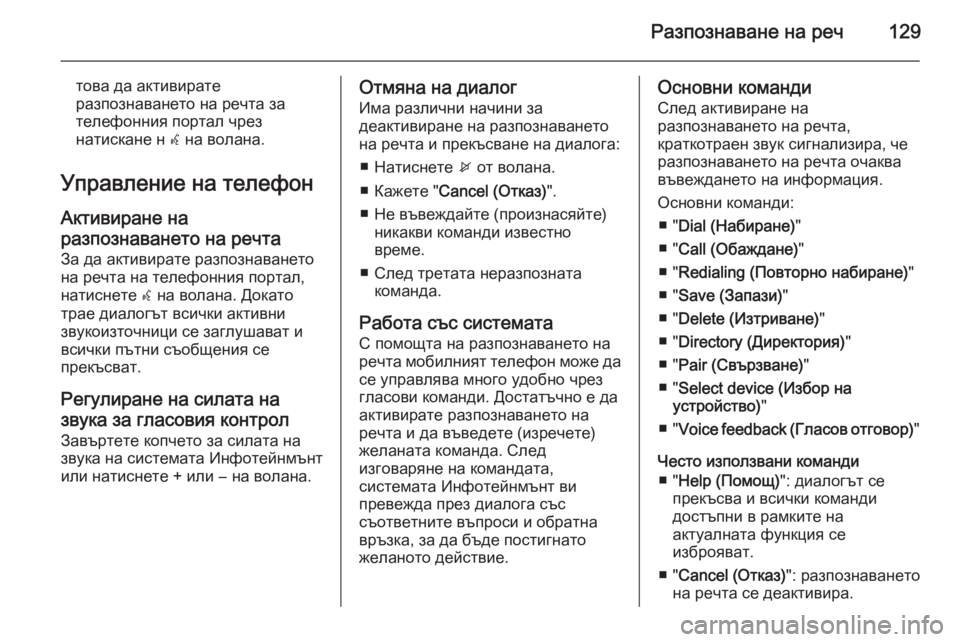
–†–Α–Ζ–Ω–Ψ–Ζ–Ϋ–Α–≤–Α–Ϋ–Β –Ϋ–Α ―Ä–Β―΅129
―²–Ψ–≤–Α –¥–Α –Α–Κ―²–Η–≤–Η―Ä–Α―²–Β
―Ä–Α–Ζ–Ω–Ψ–Ζ–Ϋ–Α–≤–Α–Ϋ–Β―²–Ψ –Ϋ–Α ―Ä–Β―΅―²–Α –Ζ–Α
―²–Β–Μ–Β―³–Ψ–Ϋ–Ϋ–Η―è –Ω–Ψ―Ä―²–Α–Μ ―΅―Ä–Β–Ζ
–Ϋ–Α―²–Η―¹–Κ–Α–Ϋ–Β –Ϋ w –Ϋ–Α –≤–Ψ–Μ–Α–Ϋ–Α.
–Θ–Ω―Ä–Α–≤–Μ–Β–Ϋ–Η–Β –Ϋ–Α ―²–Β–Μ–Β―³–Ψ–Ϋ –ê–Κ―²–Η–≤–Η―Ä–Α–Ϋ–Β –Ϋ–Α
―Ä–Α–Ζ–Ω–Ψ–Ζ–Ϋ–Α–≤–Α–Ϋ–Β―²–Ψ –Ϋ–Α ―Ä–Β―΅―²–Α
–½–Α –¥–Α –Α–Κ―²–Η–≤–Η―Ä–Α―²–Β ―Ä–Α–Ζ–Ω–Ψ–Ζ–Ϋ–Α–≤–Α–Ϋ–Β―²–Ψ
–Ϋ–Α ―Ä–Β―΅―²–Α –Ϋ–Α ―²–Β–Μ–Β―³–Ψ–Ϋ–Ϋ–Η―è –Ω–Ψ―Ä―²–Α–Μ,
–Ϋ–Α―²–Η―¹–Ϋ–Β―²–Β w –Ϋ–Α –≤–Ψ–Μ–Α–Ϋ–Α. –î–Ψ–Κ–Α―²–Ψ
―²―Ä–Α–Β –¥–Η–Α–Μ–Ψ–≥―ä―² –≤―¹–Η―΅–Κ–Η –Α–Κ―²–Η–≤–Ϋ–Η
–Ζ–≤―É–Κ–Ψ–Η–Ζ―²–Ψ―΅–Ϋ–Η―Ü–Η ―¹–Β –Ζ–Α–≥–Μ―É―à–Α–≤–Α―² –Η
–≤―¹–Η―΅–Κ–Η –Ω―ä―²–Ϋ–Η ―¹―ä–Ψ–±―â–Β–Ϋ–Η―è ―¹–Β
–Ω―Ä–Β–Κ―ä―¹–≤–Α―².
–†–Β–≥―É–Μ–Η―Ä–Α–Ϋ–Β –Ϋ–Α ―¹–Η–Μ–Α―²–Α –Ϋ–Α–Ζ–≤―É–Κ–Α –Ζ–Α –≥–Μ–Α―¹–Ψ–≤–Η―è –Κ–Ψ–Ϋ―²―Ä–Ψ–Μ
–½–Α–≤―ä―Ä―²–Β―²–Β –Κ–Ψ–Ω―΅–Β―²–Ψ –Ζ–Α ―¹–Η–Μ–Α―²–Α –Ϋ–Α
–Ζ–≤―É–Κ–Α –Ϋ–Α ―¹–Η―¹―²–Β–Φ–Α―²–Α –‰–Ϋ―³–Ψ―²–Β–Ι–Ϋ–Φ―ä–Ϋ―²
–Η–Μ–Η –Ϋ–Α―²–Η―¹–Ϋ–Β―²–Β + –Η–Μ–Η βÄï –Ϋ–Α –≤–Ψ–Μ–Α–Ϋ–Α.–û―²–Φ―è–Ϋ–Α –Ϋ–Α –¥–Η–Α–Μ–Ψ–≥
–‰–Φ–Α ―Ä–Α–Ζ–Μ–Η―΅–Ϋ–Η –Ϋ–Α―΅–Η–Ϋ–Η –Ζ–Α
–¥–Β–Α–Κ―²–Η–≤–Η―Ä–Α–Ϋ–Β –Ϋ–Α ―Ä–Α–Ζ–Ω–Ψ–Ζ–Ϋ–Α–≤–Α–Ϋ–Β―²–Ψ
–Ϋ–Α ―Ä–Β―΅―²–Α –Η –Ω―Ä–Β–Κ―ä―¹–≤–Α–Ϋ–Β –Ϋ–Α –¥–Η–Α–Μ–Ψ–≥–Α:
╆ –ù–Α―²–Η―¹–Ϋ–Β―²–Β x –Ψ―² –≤–Ψ–Μ–Α–Ϋ–Α.
╆ –ö–Α–Ε–Β―²–Β " Cancel (–û―²–Κ–Α–Ζ) ".
╆ –ù–Β –≤―ä–≤–Β–Ε–¥–Α–Ι―²–Β (–Ω―Ä–Ψ–Η–Ζ–Ϋ–Α―¹―è–Ι―²–Β) –Ϋ–Η–Κ–Α–Κ–≤–Η –Κ–Ψ–Φ–Α–Ϋ–¥–Η –Η–Ζ–≤–Β―¹―²–Ϋ–Ψ
–≤―Ä–Β–Φ–Β.
╆ –Γ–Μ–Β–¥ ―²―Ä–Β―²–Α―²–Α –Ϋ–Β―Ä–Α–Ζ–Ω–Ψ–Ζ–Ϋ–Α―²–Α –Κ–Ψ–Φ–Α–Ϋ–¥–Α.
–†–Α–±–Ψ―²–Α ―¹―ä―¹ ―¹–Η―¹―²–Β–Φ–Α―²–Α
–Γ –Ω–Ψ–Φ–Ψ―â―²–Α –Ϋ–Α ―Ä–Α–Ζ–Ω–Ψ–Ζ–Ϋ–Α–≤–Α–Ϋ–Β―²–Ψ –Ϋ–Α ―Ä–Β―΅―²–Α –Φ–Ψ–±–Η–Μ–Ϋ–Η―è―² ―²–Β–Μ–Β―³–Ψ–Ϋ –Φ–Ψ–Ε–Β –¥–Α ―¹–Β ―É–Ω―Ä–Α–≤–Μ―è–≤–Α –Φ–Ϋ–Ψ–≥–Ψ ―É–¥–Ψ–±–Ϋ–Ψ ―΅―Ä–Β–Ζ
–≥–Μ–Α―¹–Ψ–≤–Η –Κ–Ψ–Φ–Α–Ϋ–¥–Η. –î–Ψ―¹―²–Α―²―ä―΅–Ϋ–Ψ –Β –¥–Α
–Α–Κ―²–Η–≤–Η―Ä–Α―²–Β ―Ä–Α–Ζ–Ω–Ψ–Ζ–Ϋ–Α–≤–Α–Ϋ–Β―²–Ψ –Ϋ–Α
―Ä–Β―΅―²–Α –Η –¥–Α –≤―ä–≤–Β–¥–Β―²–Β (–Η–Ζ―Ä–Β―΅–Β―²–Β)
–Ε–Β–Μ–Α–Ϋ–Α―²–Α –Κ–Ψ–Φ–Α–Ϋ–¥–Α. –Γ–Μ–Β–¥
–Η–Ζ–≥–Ψ–≤–Α―Ä―è–Ϋ–Β –Ϋ–Α –Κ–Ψ–Φ–Α–Ϋ–¥–Α―²–Α,
―¹–Η―¹―²–Β–Φ–Α―²–Α –‰–Ϋ―³–Ψ―²–Β–Ι–Ϋ–Φ―ä–Ϋ―² –≤–Η
–Ω―Ä–Β–≤–Β–Ε–¥–Α –Ω―Ä–Β–Ζ –¥–Η–Α–Μ–Ψ–≥–Α ―¹―ä―¹
―¹―ä–Ψ―²–≤–Β―²–Ϋ–Η―²–Β –≤―ä–Ω―Ä–Ψ―¹–Η –Η –Ψ–±―Ä–Α―²–Ϋ–Α
–≤―Ä―ä–Ζ–Κ–Α, –Ζ–Α –¥–Α –±―ä–¥–Β –Ω–Ψ―¹―²–Η–≥–Ϋ–Α―²–Ψ
–Ε–Β–Μ–Α–Ϋ–Ψ―²–Ψ –¥–Β–Ι―¹―²–≤–Η–Β.–û―¹–Ϋ–Ψ–≤–Ϋ–Η –Κ–Ψ–Φ–Α–Ϋ–¥–Η
–Γ–Μ–Β–¥ –Α–Κ―²–Η–≤–Η―Ä–Α–Ϋ–Β –Ϋ–Α
―Ä–Α–Ζ–Ω–Ψ–Ζ–Ϋ–Α–≤–Α–Ϋ–Β―²–Ψ –Ϋ–Α ―Ä–Β―΅―²–Α,
–Κ―Ä–Α―²–Κ–Ψ―²―Ä–Α–Β–Ϋ –Ζ–≤―É–Κ ―¹–Η–≥–Ϋ–Α–Μ–Η–Ζ–Η―Ä–Α, ―΅–Β
―Ä–Α–Ζ–Ω–Ψ–Ζ–Ϋ–Α–≤–Α–Ϋ–Β―²–Ψ –Ϋ–Α ―Ä–Β―΅―²–Α –Ψ―΅–Α–Κ–≤–Α
–≤―ä–≤–Β–Ε–¥–Α–Ϋ–Β―²–Ψ –Ϋ–Α –Η–Ϋ―³–Ψ―Ä–Φ–Α―Ü–Η―è.
–û―¹–Ϋ–Ψ–≤–Ϋ–Η –Κ–Ψ–Φ–Α–Ϋ–¥–Η: ╆ " Dial (–ù–Α–±–Η―Ä–Α–Ϋ–Β) "
╆ " Call (–û–±–Α–Ε–¥–Α–Ϋ–Β) "
╆ " Redialing (–ü–Ψ–≤―²–Ψ―Ä–Ϋ–Ψ –Ϋ–Α–±–Η―Ä–Α–Ϋ–Β) "
╆ " Save (–½–Α–Ω–Α–Ζ–Η) "
╆ " Delete (–‰–Ζ―²―Ä–Η–≤–Α–Ϋ–Β) "
╆ " Directory (–î–Η―Ä–Β–Κ―²–Ψ―Ä–Η―è) "
╆ " Pair (–Γ–≤―ä―Ä–Ζ–≤–Α–Ϋ–Β) "
╆ " Select device (–‰–Ζ–±–Ψ―Ä –Ϋ–Α
―É―¹―²―Ä–Ψ–Ι―¹―²–≤–Ψ) "
╆ " Voice feedback ( –™–Μ–Α―¹–Ψ–≤ –Ψ―²–≥–Ψ–≤–Ψ―Ä) "
–ß–Β―¹―²–Ψ –Η–Ζ–Ω–Ψ–Μ–Ζ–≤–Α–Ϋ–Η –Κ–Ψ–Φ–Α–Ϋ–¥–Η β•† " Help (–ü–Ψ–Φ–Ψ―â) ": –¥–Η–Α–Μ–Ψ–≥―ä―² ―¹–Β
–Ω―Ä–Β–Κ―ä―¹–≤–Α –Η –≤―¹–Η―΅–Κ–Η –Κ–Ψ–Φ–Α–Ϋ–¥–Η
–¥–Ψ―¹―²―ä–Ω–Ϋ–Η –≤ ―Ä–Α–Φ–Κ–Η―²–Β –Ϋ–Α
–Α–Κ―²―É–Α–Μ–Ϋ–Α―²–Α ―³―É–Ϋ–Κ―Ü–Η―è ―¹–Β
–Η–Ζ–±―Ä–Ψ―è–≤–Α―².
╆ " Cancel (–û―²–Κ–Α–Ζ) ": ―Ä–Α–Ζ–Ω–Ψ–Ζ–Ϋ–Α–≤–Α–Ϋ–Β―²–Ψ
–Ϋ–Α ―Ä–Β―΅―²–Α ―¹–Β –¥–Β–Α–Κ―²–Η–≤–Η―Ä–Α.
Page 130 of 151
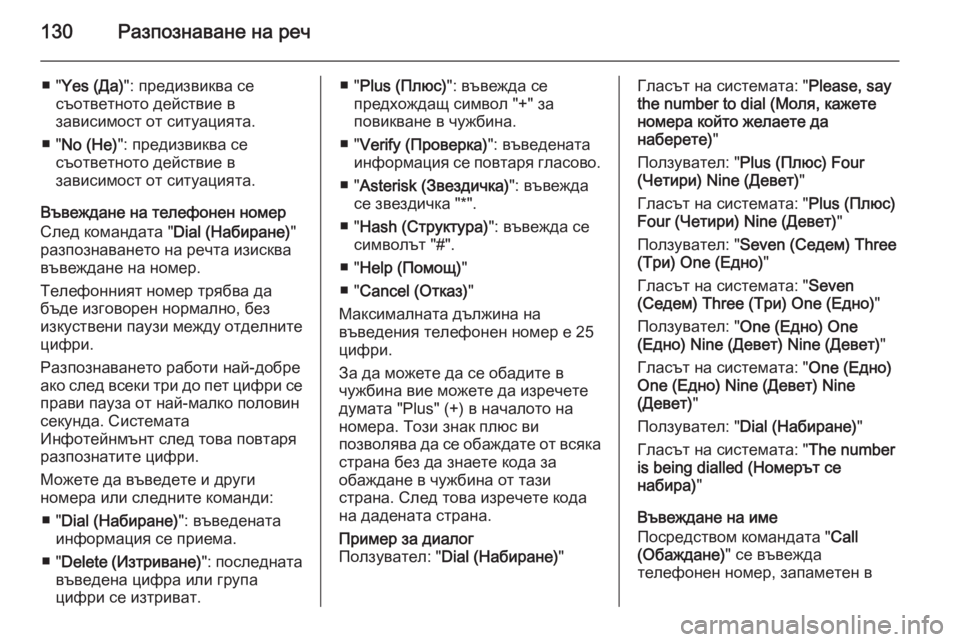
130–†–Α–Ζ–Ω–Ψ–Ζ–Ϋ–Α–≤–Α–Ϋ–Β –Ϋ–Α ―Ä–Β―΅
╆ "Yes (–î–Α) ": –Ω―Ä–Β–¥–Η–Ζ–≤–Η–Κ–≤–Α ―¹–Β
―¹―ä–Ψ―²–≤–Β―²–Ϋ–Ψ―²–Ψ –¥–Β–Ι―¹―²–≤–Η–Β –≤
–Ζ–Α–≤–Η―¹–Η–Φ–Ψ―¹―² –Ψ―² ―¹–Η―²―É–Α―Ü–Η―è―²–Α.
╆ " No (–ù–Β) ": –Ω―Ä–Β–¥–Η–Ζ–≤–Η–Κ–≤–Α ―¹–Β
―¹―ä–Ψ―²–≤–Β―²–Ϋ–Ψ―²–Ψ –¥–Β–Ι―¹―²–≤–Η–Β –≤
–Ζ–Α–≤–Η―¹–Η–Φ–Ψ―¹―² –Ψ―² ―¹–Η―²―É–Α―Ü–Η―è―²–Α.
–£―ä–≤–Β–Ε–¥–Α–Ϋ–Β –Ϋ–Α ―²–Β–Μ–Β―³–Ψ–Ϋ–Β–Ϋ –Ϋ–Ψ–Φ–Β―Ä
–Γ–Μ–Β–¥ –Κ–Ψ–Φ–Α–Ϋ–¥–Α―²–Α " Dial (–ù–Α–±–Η―Ä–Α–Ϋ–Β)"
―Ä–Α–Ζ–Ω–Ψ–Ζ–Ϋ–Α–≤–Α–Ϋ–Β―²–Ψ –Ϋ–Α ―Ä–Β―΅―²–Α –Η–Ζ–Η―¹–Κ–≤–Α
–≤―ä–≤–Β–Ε–¥–Α–Ϋ–Β –Ϋ–Α –Ϋ–Ψ–Φ–Β―Ä.
–Δ–Β–Μ–Β―³–Ψ–Ϋ–Ϋ–Η―è―² –Ϋ–Ψ–Φ–Β―Ä ―²―Ä―è–±–≤–Α –¥–Α
–±―ä–¥–Β –Η–Ζ–≥–Ψ–≤–Ψ―Ä–Β–Ϋ –Ϋ–Ψ―Ä–Φ–Α–Μ–Ϋ–Ψ, –±–Β–Ζ
–Η–Ζ–Κ―É―¹―²–≤–Β–Ϋ–Η –Ω–Α―É–Ζ–Η –Φ–Β–Ε–¥―É –Ψ―²–¥–Β–Μ–Ϋ–Η―²–Β
―Ü–Η―³―Ä–Η.
–†–Α–Ζ–Ω–Ψ–Ζ–Ϋ–Α–≤–Α–Ϋ–Β―²–Ψ ―Ä–Α–±–Ψ―²–Η –Ϋ–Α–Ι-–¥–Ψ–±―Ä–Β
–Α–Κ–Ψ ―¹–Μ–Β–¥ –≤―¹–Β–Κ–Η ―²―Ä–Η –¥–Ψ –Ω–Β―² ―Ü–Η―³―Ä–Η ―¹–Β –Ω―Ä–Α–≤–Η –Ω–Α―É–Ζ–Α –Ψ―² –Ϋ–Α–Ι-–Φ–Α–Μ–Κ–Ψ –Ω–Ψ–Μ–Ψ–≤–Η–Ϋ
―¹–Β–Κ―É–Ϋ–¥–Α. –Γ–Η―¹―²–Β–Φ–Α―²–Α
–‰–Ϋ―³–Ψ―²–Β–Ι–Ϋ–Φ―ä–Ϋ―² ―¹–Μ–Β–¥ ―²–Ψ–≤–Α –Ω–Ψ–≤―²–Α―Ä―è
―Ä–Α–Ζ–Ω–Ψ–Ζ–Ϋ–Α―²–Η―²–Β ―Ü–Η―³―Ä–Η.
–€–Ψ–Ε–Β―²–Β –¥–Α –≤―ä–≤–Β–¥–Β―²–Β –Η –¥―Ä―É–≥–Η
–Ϋ–Ψ–Φ–Β―Ä–Α –Η–Μ–Η ―¹–Μ–Β–¥–Ϋ–Η―²–Β –Κ–Ψ–Φ–Α–Ϋ–¥–Η:
╆ " Dial (–ù–Α–±–Η―Ä–Α–Ϋ–Β) ": –≤―ä–≤–Β–¥–Β–Ϋ–Α―²–Α
–Η–Ϋ―³–Ψ―Ä–Φ–Α―Ü–Η―è ―¹–Β –Ω―Ä–Η–Β–Φ–Α.
╆ " Delete ( –‰–Ζ―²―Ä–Η–≤–Α–Ϋ–Β) ": –Ω–Ψ―¹–Μ–Β–¥–Ϋ–Α―²–Α
–≤―ä–≤–Β–¥–Β–Ϋ–Α ―Ü–Η―³―Ä–Α –Η–Μ–Η –≥―Ä―É–Ω–Α
―Ü–Η―³―Ä–Η ―¹–Β –Η–Ζ―²―Ä–Η–≤–Α―².╆ " Plus (–ü–Μ―é―¹) ": –≤―ä–≤–Β–Ε–¥–Α ―¹–Β
–Ω―Ä–Β–¥―Ö–Ψ–Ε–¥–Α―â ―¹–Η–Φ–≤–Ψ–Μ "+" –Ζ–Α
–Ω–Ψ–≤–Η–Κ–≤–Α–Ϋ–Β –≤ ―΅―É–Ε–±–Η–Ϋ–Α.
╆ " Verify (–ü―Ä–Ψ–≤–Β―Ä–Κ–Α) ": –≤―ä–≤–Β–¥–Β–Ϋ–Α―²–Α
–Η–Ϋ―³–Ψ―Ä–Φ–Α―Ü–Η―è ―¹–Β –Ω–Ψ–≤―²–Α―Ä―è –≥–Μ–Α―¹–Ψ–≤–Ψ.
╆ " Asterisk (–½–≤–Β–Ζ–¥–Η―΅–Κ–Α) ": –≤―ä–≤–Β–Ε–¥–Α
―¹–Β –Ζ–≤–Β–Ζ–¥–Η―΅–Κ–Α "*".
╆ " Hash (–Γ―²―Ä―É–Κ―²―É―Ä–Α) ": –≤―ä–≤–Β–Ε–¥–Α ―¹–Β
―¹–Η–Φ–≤–Ψ–Μ―ä―² "#".
╆ " Help (–ü–Ψ–Φ–Ψ―â) "
╆ " Cancel (–û―²–Κ–Α–Ζ) "
–€–Α–Κ―¹–Η–Φ–Α–Μ–Ϋ–Α―²–Α –¥―ä–Μ–Ε–Η–Ϋ–Α –Ϋ–Α
–≤―ä–≤–Β–¥–Β–Ϋ–Η―è ―²–Β–Μ–Β―³–Ψ–Ϋ–Β–Ϋ –Ϋ–Ψ–Φ–Β―Ä –Β 25
―Ü–Η―³―Ä–Η.
–½–Α –¥–Α –Φ–Ψ–Ε–Β―²–Β –¥–Α ―¹–Β –Ψ–±–Α–¥–Η―²–Β –≤
―΅―É–Ε–±–Η–Ϋ–Α –≤–Η–Β –Φ–Ψ–Ε–Β―²–Β –¥–Α –Η–Ζ―Ä–Β―΅–Β―²–Β
–¥―É–Φ–Α―²–Α "Plus" (+) –≤ –Ϋ–Α―΅–Α–Μ–Ψ―²–Ψ –Ϋ–Α
–Ϋ–Ψ–Φ–Β―Ä–Α. –Δ–Ψ–Ζ–Η –Ζ–Ϋ–Α–Κ –Ω–Μ―é―¹ –≤–Η
–Ω–Ψ–Ζ–≤–Ψ–Μ―è–≤–Α –¥–Α ―¹–Β –Ψ–±–Α–Ε–¥–Α―²–Β –Ψ―² –≤―¹―è–Κ–Α ―¹―²―Ä–Α–Ϋ–Α –±–Β–Ζ –¥–Α –Ζ–Ϋ–Α–Β―²–Β –Κ–Ψ–¥–Α –Ζ–Α
–Ψ–±–Α–Ε–¥–Α–Ϋ–Β –≤ ―΅―É–Ε–±–Η–Ϋ–Α –Ψ―² ―²–Α–Ζ–Η
―¹―²―Ä–Α–Ϋ–Α. –Γ–Μ–Β–¥ ―²–Ψ–≤–Α –Η–Ζ―Ä–Β―΅–Β―²–Β –Κ–Ψ–¥–Α
–Ϋ–Α –¥–Α–¥–Β–Ϋ–Α―²–Α ―¹―²―Ä–Α–Ϋ–Α.–ü―Ä–Η–Φ–Β―Ä –Ζ–Α –¥–Η–Α–Μ–Ψ–≥
–ü–Ψ–Μ–Ζ―É–≤–Α―²–Β–Μ: " Dial (–ù–Α–±–Η―Ä–Α–Ϋ–Β) "–™–Μ–Α―¹―ä―² –Ϋ–Α ―¹–Η―¹―²–Β–Φ–Α―²–Α: " Please, say
the number to dial (–€–Ψ–Μ―è, –Κ–Α–Ε–Β―²–Β
–Ϋ–Ψ–Φ–Β―Ä–Α –Κ–Ψ–Ι―²–Ψ –Ε–Β–Μ–Α–Β―²–Β –¥–Α
–Ϋ–Α–±–Β―Ä–Β―²–Β) "
–ü–Ψ–Μ–Ζ―É–≤–Α―²–Β–Μ: " Plus (–ü–Μ―é―¹) Four
(–ß–Β―²–Η―Ä–Η) Nine (–î–Β–≤–Β―²) "
–™–Μ–Α―¹―ä―² –Ϋ–Α ―¹–Η―¹―²–Β–Φ–Α―²–Α: " Plus (–ü–Μ―é―¹)
Four (–ß–Β―²–Η―Ä–Η) Nine (–î–Β–≤–Β―²) "
–ü–Ψ–Μ–Ζ―É–≤–Α―²–Β–Μ: " Seven (–Γ–Β–¥–Β–Φ) Three
(–Δ―Ä–Η) One (–ï–¥–Ϋ–Ψ) "
–™–Μ–Α―¹―ä―² –Ϋ–Α ―¹–Η―¹―²–Β–Φ–Α―²–Α: " Seven
(–Γ–Β–¥–Β–Φ) Three (–Δ―Ä–Η) One (–ï–¥–Ϋ–Ψ) "
–ü–Ψ–Μ–Ζ―É–≤–Α―²–Β–Μ: " One (–ï–¥–Ϋ–Ψ) One
(–ï–¥–Ϋ–Ψ) Nine (–î–Β–≤–Β―²) Nine (–î–Β–≤–Β―²) "
–™–Μ–Α―¹―ä―² –Ϋ–Α ―¹–Η―¹―²–Β–Φ–Α―²–Α: " One (–ï–¥–Ϋ–Ψ)
One (–ï–¥–Ϋ–Ψ) Nine (–î–Β–≤–Β―²) Nine
(–î–Β–≤–Β―²) "
–ü–Ψ–Μ–Ζ―É–≤–Α―²–Β–Μ: " Dial (–ù–Α–±–Η―Ä–Α–Ϋ–Β) "
–™–Μ–Α―¹―ä―² –Ϋ–Α ―¹–Η―¹―²–Β–Φ–Α―²–Α: " The number
is being dialled (–ù–Ψ–Φ–Β―Ä―ä―² ―¹–Β
–Ϋ–Α–±–Η―Ä–Α) "
–£―ä–≤–Β–Ε–¥–Α–Ϋ–Β –Ϋ–Α –Η–Φ–Β
–ü–Ψ―¹―Ä–Β–¥―¹―²–≤–Ψ–Φ –Κ–Ψ–Φ–Α–Ϋ–¥–Α―²–Α " Call
(–û–±–Α–Ε–¥–Α–Ϋ–Β) " ―¹–Β –≤―ä–≤–Β–Ε–¥–Α
―²–Β–Μ–Β―³–Ψ–Ϋ–Β–Ϋ –Ϋ–Ψ–Φ–Β―Ä, –Ζ–Α–Ω–Α–Φ–Β―²–Β–Ϋ –≤